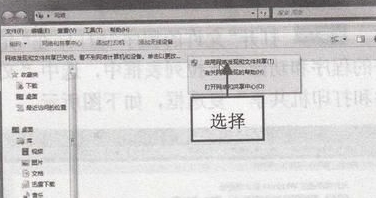萬盛學電腦網 >> 安全資訊防護 >> Windows系統該如何防黑客攻擊
Windows系統該如何防黑客攻擊
第一、屏幕保護
在Windows中啟用了屏幕保護之後,只要我們離開計算機(或者不操作計算機)的時間達到預設的時間,系統就會自動啟動屏幕保護程序,而當用戶移動鼠標或敲擊鍵盤想返回正常工作狀態時,系統就會打開一個密碼確認框,只有輸入正確的密碼之後才能返回系統,不知道密碼的用戶將無法進入工作狀態,從而保護了數據的安全。
提示:部分設計不完善的屏幕保護程序沒有屏蔽系統的"Ctrl+Alt+Del"的組合鍵,因此需要設置完成之後測試一下程序是否存在這個重大Bug.
不過,屏幕保護最快只能在用戶離開1分鐘之後自動啟動,難道我們必須坐在計算機旁等待N分鐘看到屏幕保護激活之後才能再離開嗎?其實我們只要打開 Windows安裝目錄裡面的system子目錄,然後找到相應的屏幕保護程序(擴展名是SCR),按住鼠標右鍵將它們拖曳到桌面上,選擇彈出菜單中的 "在當前位置創建快捷方式"命令,在桌面上為這些屏幕保護程序建立一個快捷方式。
此後,我們在離開計算機時雙擊這個快捷方式即可快速啟動屏幕保護。
第二、巧妙隱藏硬盤
在"按Web頁"查看方式下,進入Windows目錄時都會彈出一句警告信息,告訴你這是系統文件夾如果"修改該文件夾的內容可能導致程序運行不正常,要查看該文件夾的內容,請單擊顯示文件",這時單擊"顯示文件"就可以進入該目錄了。
原因是在Windows根目錄下有desktop.ini和folder.htt兩個文件作祟。將這兩個文件拷貝到某個驅動器的根目錄下(由於這兩個文件是隱藏文件,之前必須在文件夾選項中單擊"查看"標簽,選擇"顯示所有文件",這樣就可以看見這兩個文件了)。再按"F5"鍵刷新一下,看看發生了什麼,是不是和進入Windows目錄時一樣。
接下來我們用"記事本"打開folder.htt,這是用HTML語言編寫的一個文件,發揮你的想像力盡情地修改吧。
如果你不懂HTML語言也沒關系,先找到"顯示文件"將其刪除,找到"修改該文件夾的內可能導致程序運行不正常,要查看該文件夾的內容,請單擊顯示文件",將其改為自己喜歡的文字,例如"安全重地,閒雜人等請速離開". 將"要查看該文件夾的內容,請單擊"改為"否則,後果自負!",接著向下拖動滑塊到倒數第9行,找到"(file://% TEMPLATEDIR%\ wvlogo.gif)"這是顯示警告信息時窗口右下角齒輪圖片的路徑,將其改為自己圖片的路徑,例如用"d:\tupian\tupian1.jpg" 替換"//"後面的內容,記住這裡必須將圖片的後綴名打出,否則將顯示不出圖片。
- 上一頁:Win8的安全防護措施
- 下一頁:警惕!釣魚攻擊“戀上”社交網絡